电脑识别摄像头 怎样在电脑上打开摄像头
更新时间:2024-04-02 16:51:31作者:yang
如今随着科技的不断进步,在我们的生活中摄像头已经成为一种常见的设备,无论是用于视频通话、摄影还是监控,摄像头都扮演着重要的角色。有时候我们可能会遇到一些问题,比如不知道如何在电脑上打开摄像头。究竟应该如何操作才能让电脑识别摄像头呢?接下来我们将探讨这个问题并给出一些解决方法。
具体步骤:
1.首先我们要确认自己的电脑是否有摄像头功能,一般在电脑屏幕的上方有个圆形摄像孔的话。说明我们电脑是有这个功能的。
在桌面上找到【我的电脑】,单击右键,找到【管理】,点击进入。

2.在页面左侧找到【设备管理器】,点击打开,然后在右边一栏找到【照相机】。

3.双击进入,如果框里显示内容为这个设备运转正常。说明你的摄像头功能打开了,如果显示的是禁用,我们就需要解除禁用。
点击 【驱动程序】,再点击【禁用设备】。确认,这个时候会弹出对话框提醒你是否解除禁用,点击确认。
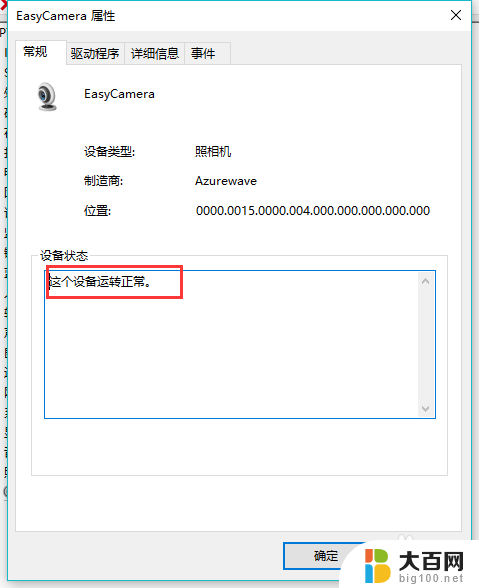
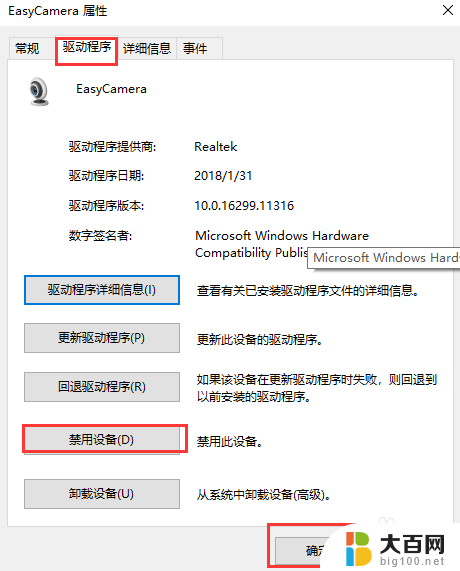
4.然后我们还要点击【更新驱动程序】在弹出的对话框中选择更新,完成后才能成功开启摄像头功能。
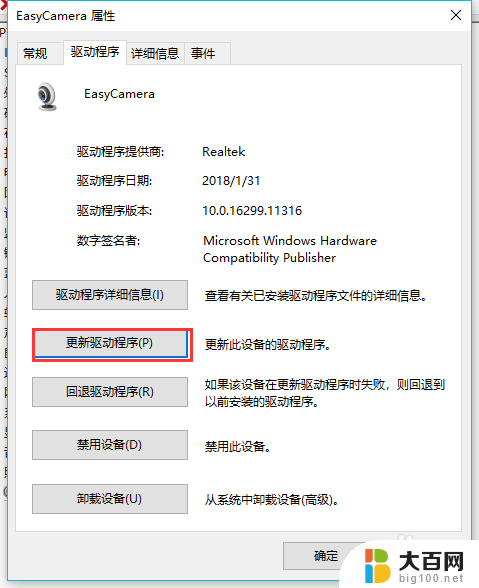
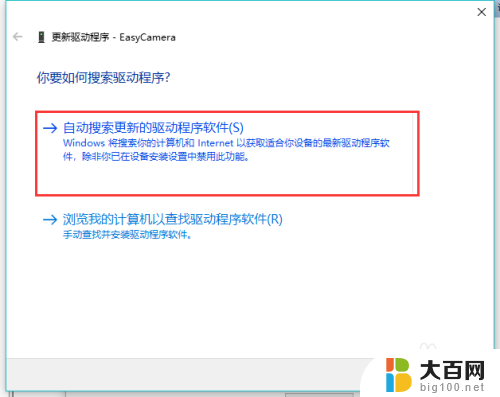

以上是电脑识别摄像头的全部内容,如果还有不清楚的用户,可以参考以上小编的步骤进行操作,希望对大家有所帮助。
电脑识别摄像头 怎样在电脑上打开摄像头相关教程
- 怎么检测笔记本摄像头 怎样在电脑上打开摄像头
- 摄像头怎么在电脑上打开 如何打开电脑自带摄像头
- 摄像头打开 怎样打开电脑自带摄像头的步骤
- 怎么识别有没有摄像头 手机有没有摄像头怎么看
- 电脑摄像头怎样录像 笔记本电脑摄像头录像教程
- 怎么看电脑摄像头 怎样调试电脑摄像头
- 电脑笔记本如何打开摄像头 如何在笔记本电脑上打开摄像头
- 华为电脑摄像头在哪里 华为笔记本摄像头如何打开
- 电脑如何开摄像头录屏 电脑摄像头录像设置方法
- 摄像头能连电脑吗 如何将摄像头与电脑进行连接
- winds自动更新关闭 笔记本电脑关闭自动更新方法
- 怎样把windows更新关闭 笔记本电脑如何关闭自动更新
- windows怎么把软件删干净 如何在笔记本上彻底删除软件
- 苹果笔记本windows系统怎么看配置 怎么查看笔记本的配置信息
- windows系统卡死 笔记本卡顿怎么办
- window键盘关机 笔记本怎么用快捷键直接关机
电脑教程推荐